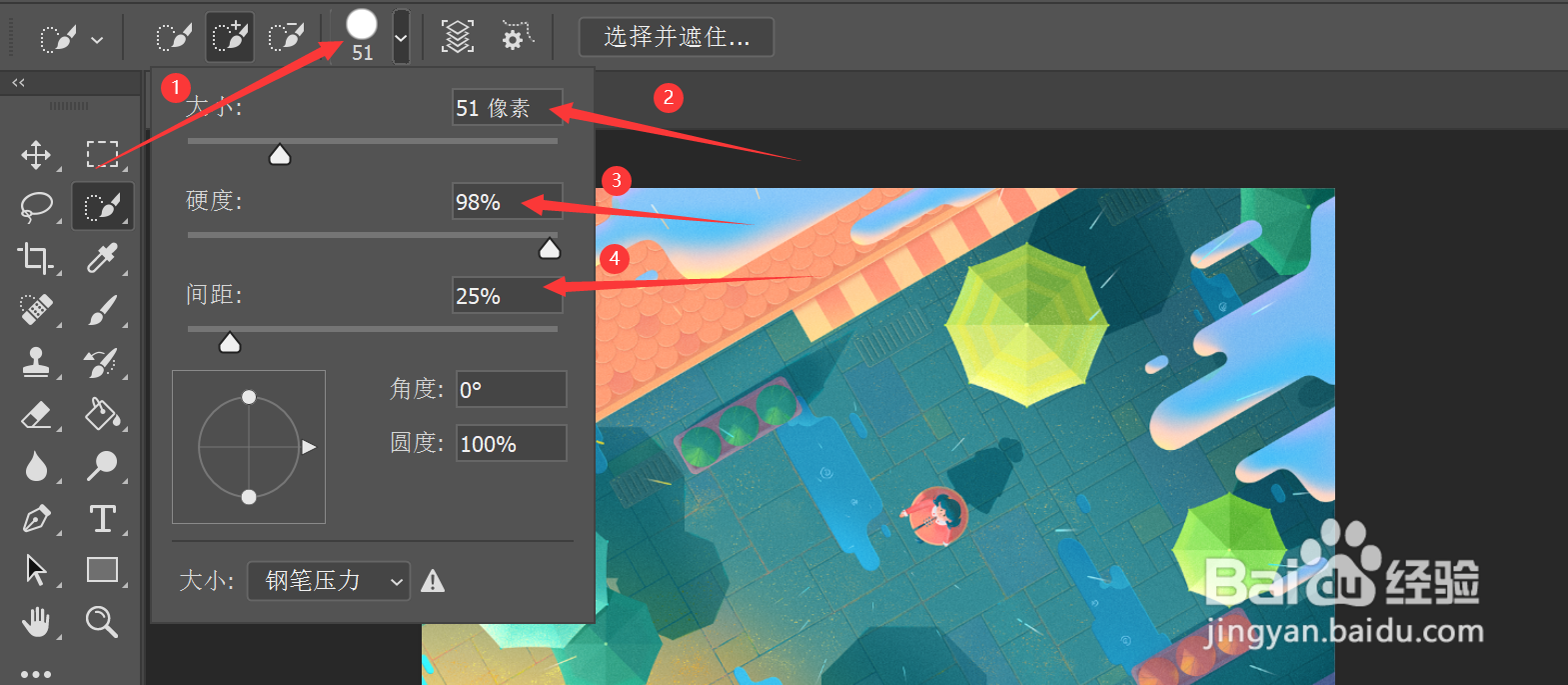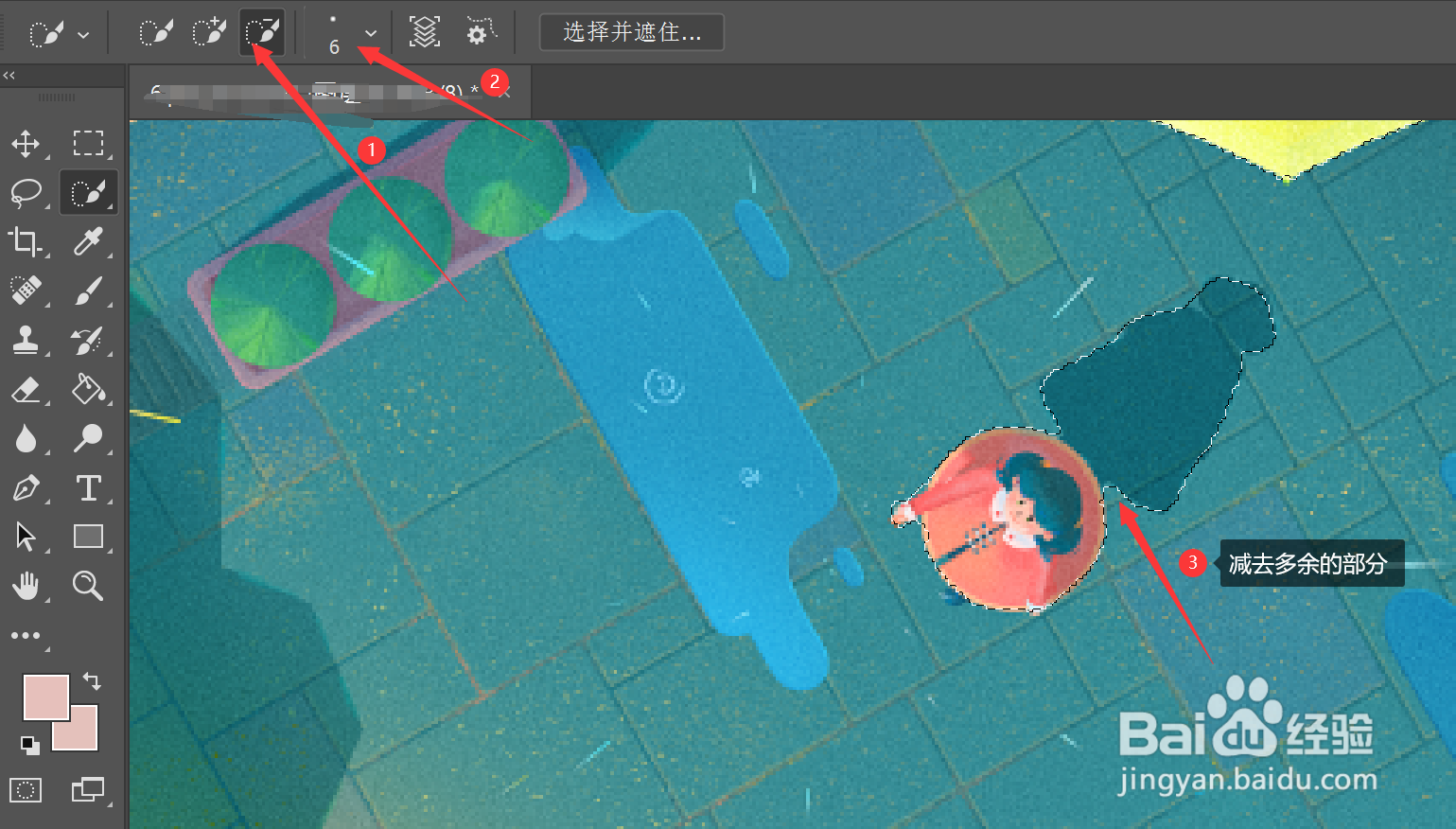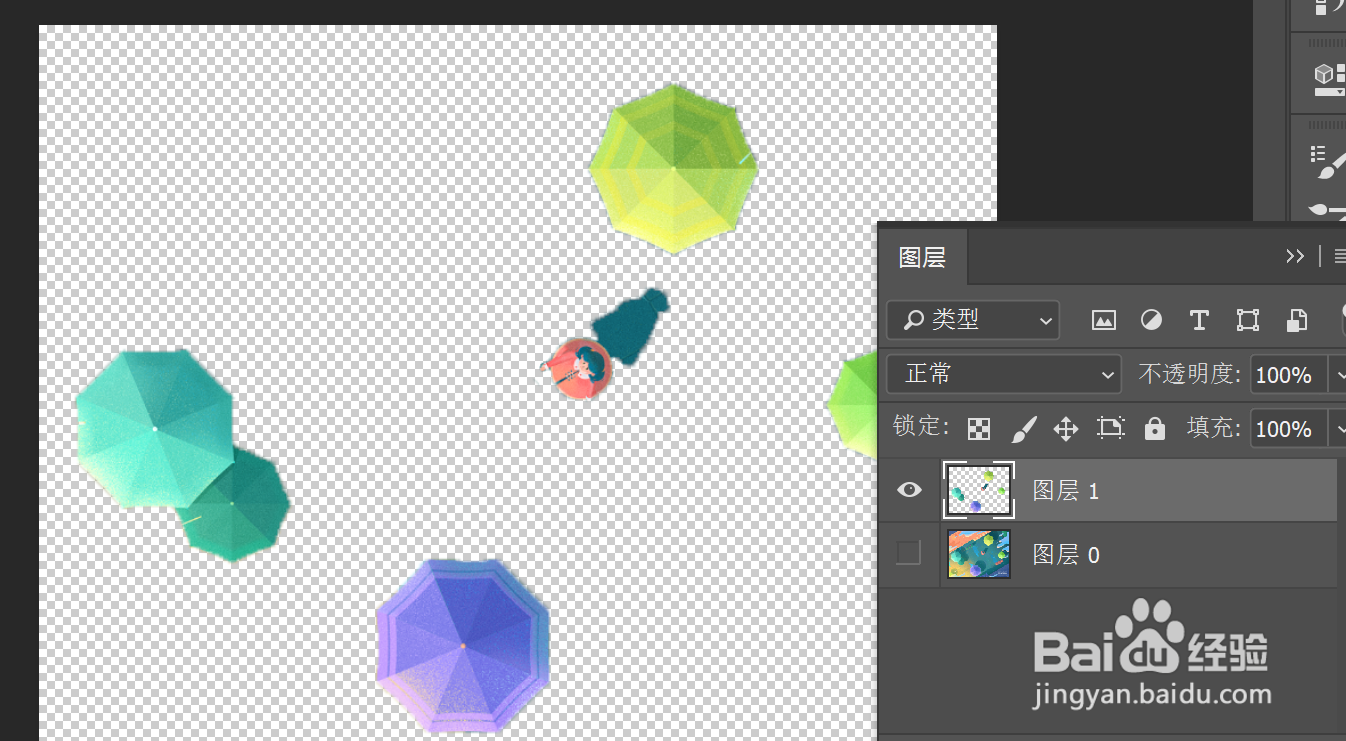1、选择快速选择工具打开ps软件,在左侧工具栏中点击魔棒工具右下方的倒三角形—>在弹出的选项卡中选择快速选择工具
2、调节画笔选项的大小在快速选择工具的工具栏上方选择画笔选项—>在弹出的选项卡中更改其的大小、硬度和间距
3、选中区域在图片中点击需要选择的对象,点击之后即可智能识别对象的边缘,也可移动选择对象。
4、减去选区多余部分点击快速选择工具栏上方的从选区减去—>根据对象调节画笔工具的大小—>点击减去选区中多余的部分
5、显示选区选区选择完成后,通过快捷键ctrl+j即可复制出选中的图层
6、在面板的右侧中选择图层模块—>点击选中区域的图层,即可显示复制出的图层元素